Este recurso oculto do iPhone é a maneira mais fácil de fazer anotações rapidamente

Aprenda a fazer Notas Rápidas no iPhone quando quiser salvar texto, links e imagens de forma rápida e fácil.
Se você está se perguntando como deletar papéis de parede no iPhone, você não está sozinho. Recentemente, houve uma explosão de pessoas procurando como fazer exatamente isso. Por que? Simplificando, porque a Apple estragou totalmente os papéis de parede com o iOS 16 (pelo menos na minha opinião e tenho certeza de que muitos outros).
Com o iOS 16 , a Apple mudou a forma como os papéis de parede são criados e editados, em uma tentativa bem-intencionada de fazê-los funcionar melhor com modos de foco e widgets. Agora você cria papéis de parede em pares e precisa editá-los em pares e pode atribuí-los aos modos de foco.
Infelizmente, a desvantagem disso é que é um pouco complicado e desajeitado - pecados capitais para qualquer um dos melhores telefones de hoje . Uma das minhas muitas queixas com este novo sistema é que não é nada óbvio como excluir papéis de parede - isso seria importante de qualquer maneira, mas é duplamente, já que o novo sistema, em minha experiência, leva a alguns papéis de parede duplicados ou incorretos.
Não tenha medo, embora seja totalmente ridículo, descobrir como excluir papéis de parede no iPhone é fácil - você precisa usar a tela de bloqueio, não o menu de configurações de papéis de parede (o quê?). Vamos orientá-lo agora.
Como deletar papéis de parede no iPhone
Nota: este guia cobre papéis de parede após o iOS 16. Se você não estiver executando o iOS 16, leia nosso guia sobre como atualizar um iPhone .
1. Pressione e segure na tela de bloqueio
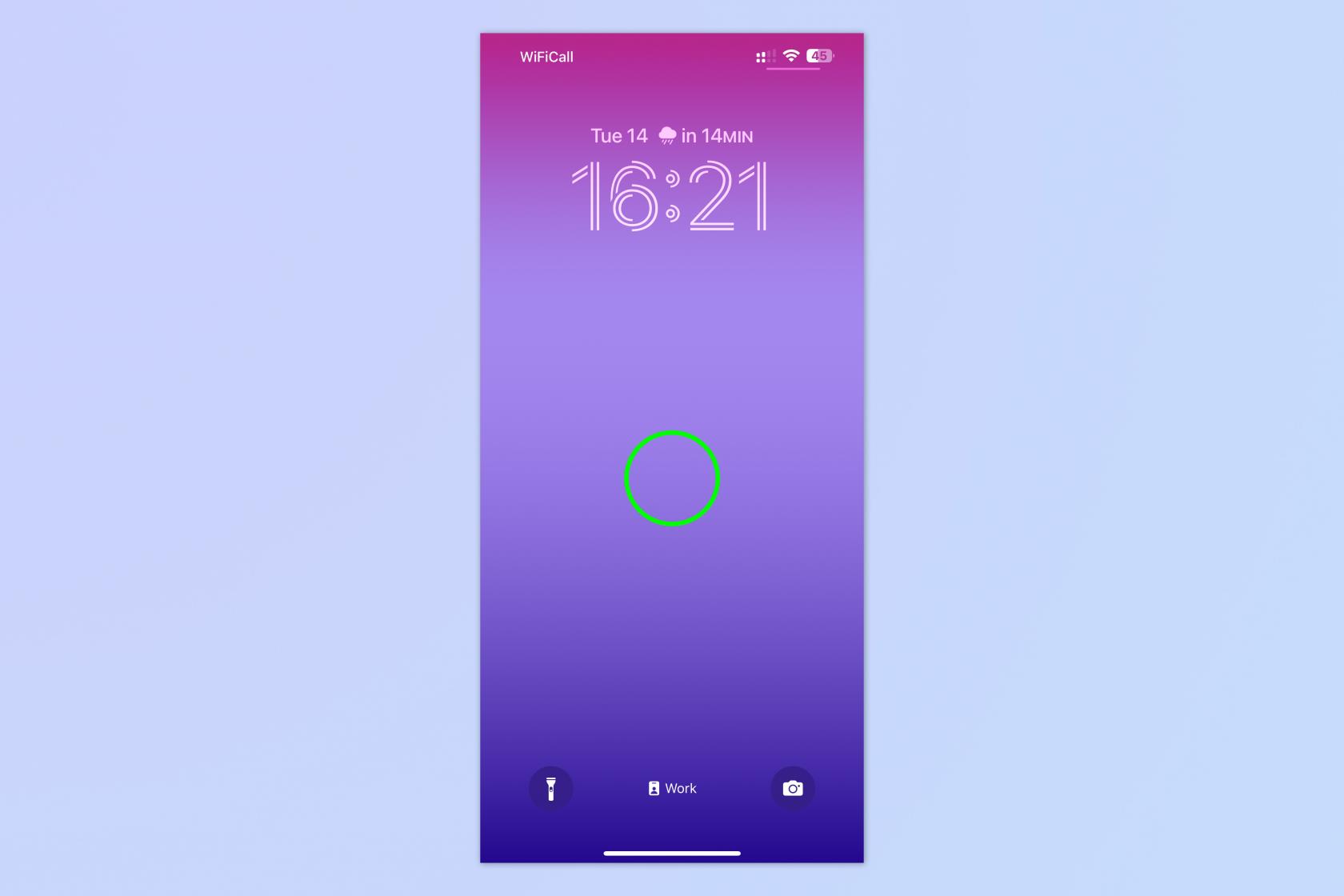
(Imagem: © Futuro)
Bloqueie seu telefone e pressione e segure na tela de bloqueio . Você precisará desbloquear o telefone ao fazer isso, mas o Face ID ou o Touch ID o desbloquearão automaticamente para você.
2. Escolha um papel de parede
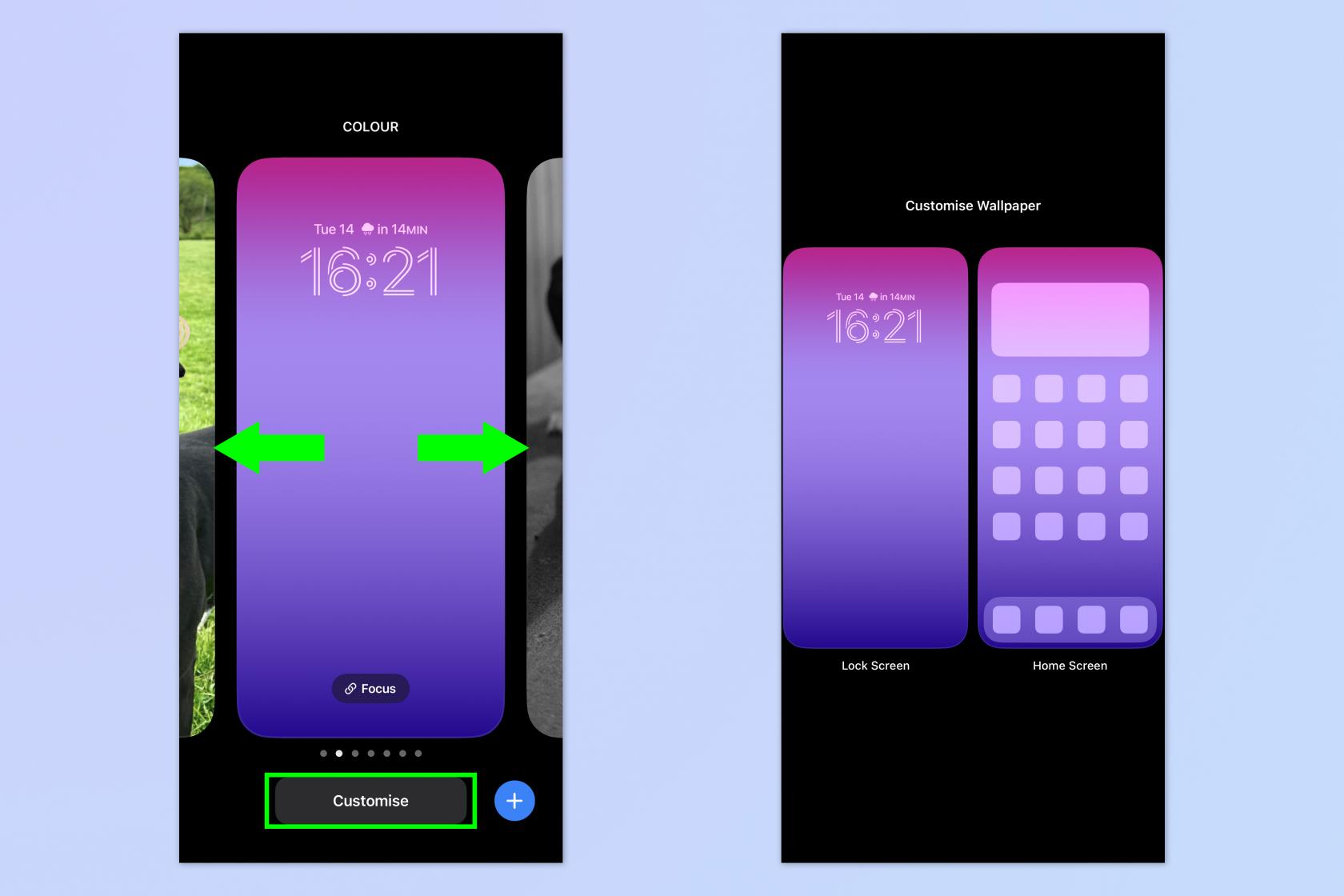
(Imagem: © Futuro)
Percorra seus papéis de parede e escolha um para excluir . Você pode tocar em personalizar para ver o par de papel de parede.
3. Deslize para cima e exclua
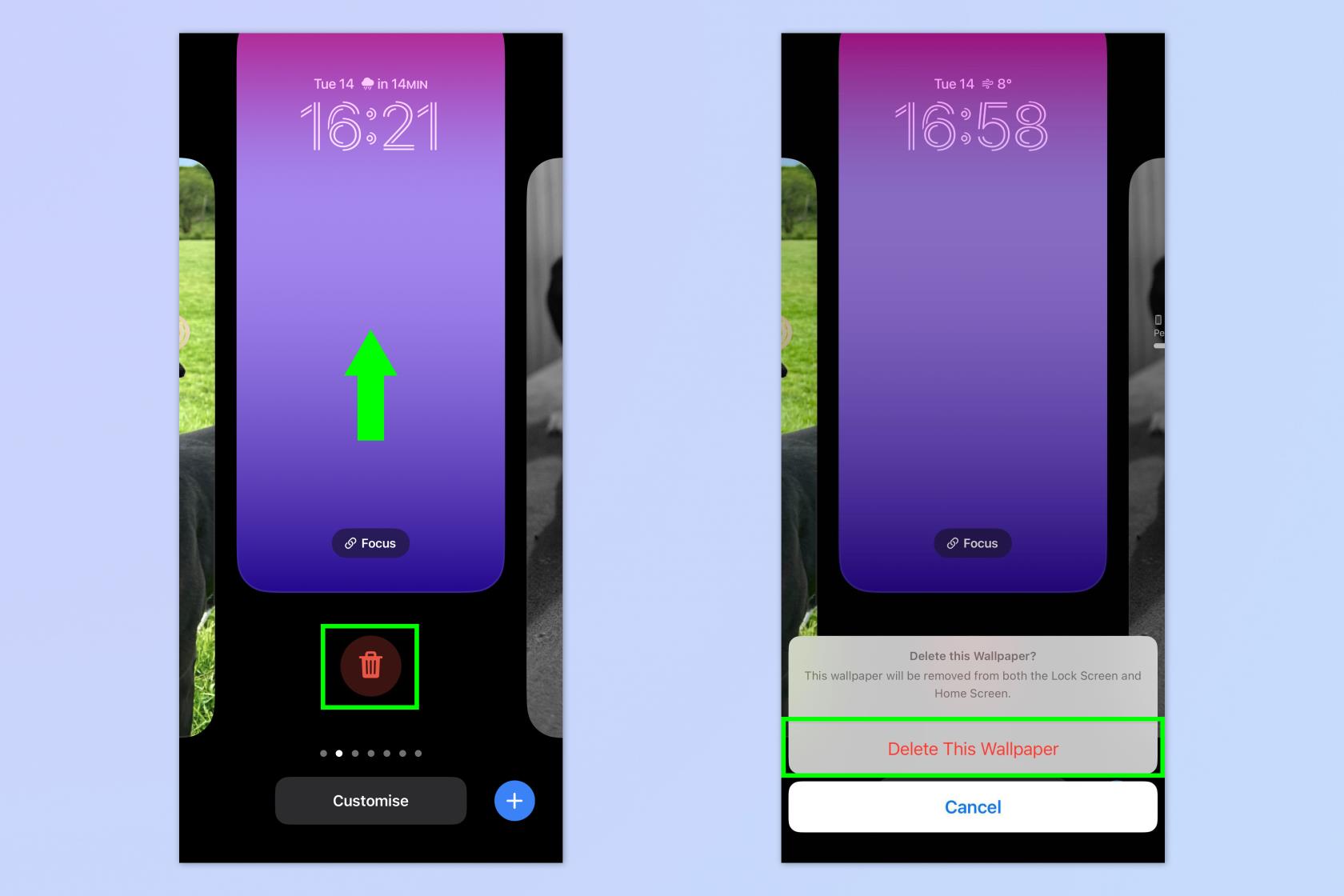
(Imagem: © Futuro)
Deslize para cima em um papel de parede e toque no ícone de exclusão para se livrar dele e, em seguida, toque em Excluir este papel de parede para confirmar.
Se você quiser ler mais tutoriais do iPhone, comece com nossos guias sobre como limpar a RAM no iPhone , como excluir vários contatos no iPhone e como transferir dados de iPhone para iPhone .
Doente de anúncios? Saiba como bloquear anúncios no iPhone usando o iOS Safari Reader . Nosso guia de recursos do iOS 16 também contém várias dicas e truques para os recursos mais recentes introduzidos nessa versão do software do iPhone da Apple.
Aprenda a fazer Notas Rápidas no iPhone quando quiser salvar texto, links e imagens de forma rápida e fácil.
Se você estiver impaciente, aprender como ativar as atualizações beta do macOS garantirá que você obtenha as versões mais recentes do sistema operacional Mac primeiro.
Não demora muito para ativar o modo de exibição sempre em paisagem nos telefones Samsung, oferecendo uma interface no estilo iOS 17 StandBy
Se você está saindo de férias ou viajando neste verão, estes são os recursos que você deve usar
Nunca mais tenha intoxicação alimentar usando este atalho de conversão de tempo de micro-ondas.
A configuração de perfis do Safari no iOS 17 permite que você classifique suas guias e páginas favoritas com mais facilidade, por isso vale a pena configurar. Este guia irá mostrar-lhe como.
Veja como ocultar seu status online no WhatsApp, se você não gosta tanto da ideia de que as pessoas saibam quando você está ativo.
Aprenda a atualizar seu iPhone para o iOS 16, para usar todos os recursos mais recentes e melhores, garantindo que seu iPhone seja o mais seguro e otimizado possível
Seu iPhone possui correção de lente integrada que pode remover a distorção óptica das imagens. É assim que você liga.
É assim que habilitamos o nível de câmera do iPhone, que chegou com o iOS 17.








